シンプルスマホ5
オンラインマニュアル
Digital Wellbeing と保護者による使用制限
画面ロックを解除した回数や受信した通知の件数を表示したり、アプリごとにタイマーを設定できるなど、本機の使いすぎを抑制します。設定できる項目は次のとおりです。
| 項目 | 説明 |
|---|---|
| XX分/XXhXXm1 | 本機の今日の総利用時間が表示されます。 |
| ダッシュボード1 | 本機の総利用時間の履歴を確認できます。アプリごとに使用時間を制限することもできます。 |
| おやすみモード1 | 指定した時間に高度なマナーモードを起動するように設定できます。 |
| フォーカスモード1 | 集中の妨げになるアプリを一時停止します。アプリごとに曜日や時刻を指定することもできます。 |
| 通知を管理1 | アプリの通知に関する設定ができます。 |
| サイレント モード1 | 高度なマナーモードに関する設定をします。 詳しくは、「音」を参照してください。 |
| アプリの一覧にアイコンを表示1 | Digital Wellbeingをアプリとしてアプリ一覧画面に表示するかどうかを設定します。 |
| 保護者による使用制限を設定する | 保護者による使用制限を設定できます。 |
- 項目が表示されていないときは、をタップすると表示されます。
関連情報
Digital Wellbeing と保護者による使用制限利用時の操作
本機の利用時間/通知の回数/画面ロックを解除した回数の履歴を確認する
ホーム画面でアプリごとの利用時間/通知の回数/起動回数の履歴を確認する
ホーム画面で- /をタップすると、日単位/時間単位で利用時間/通知の回数/起動回数を確認できます。
アプリごとに1日の利用時間の上限を設定する
ホーム画面で- 以降、使用中に上限に達したときは、上限を設定したアプリのアイコンが灰色になり、次の日まで利用できなくなります。
設定した利用時間の制限を解除する
ホーム画面でおやすみモードを設定する
ホーム画面で- をタップするたびに、有効(
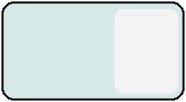 )/無効(
)/無効(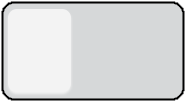 )が切り替わります。
)が切り替わります。 - 確認画面が表示されたときは、画面に従って操作してください。
- を有効にすると、高度なマナーモードのスケジュールが追加されます。高度なマナーモードについて詳しくは、「音」を参照してください。
おやすみモードを起動する曜日を設定する
ホーム画面で- が有効のときに設定できます。
おやすみモードを起動する時間を設定する
ホーム画面で- が有効のときに設定できます。
おやすみモードの起動中に画面の色彩を表示しないようにするかどうかを設定する
ホーム画面で- をタップするたびに、有効(
 )/無効(
)/無効( )が切り替わります。
)が切り替わります。 - が有効のときに設定できます。
おやすみモードの起動中に高度なマナーモードを起動するかどうかを設定する
ホーム画面で- をタップするたびに、有効(
 )/無効(
)/無効( )が切り替わります。
)が切り替わります。 - が有効のときに設定できます。
フォーカス モードを有効にする
ホーム画面で- 設定を解除するときは、をタップします。
- 解除する時間をタップすると、フォーカス モードを一時的に解除することができます。
フォーカス モードを起動する曜日を設定する
ホーム画面でフォーカス モードを起動する時間を設定する
ホーム画面でフォーカス モードで設定済みのスケジュールを削除する
ホーム画面でアプリの通知を管理する
ホーム画面でDigital Wellbeingをアプリとしてアプリ一覧画面に表示するかどうかを設定する
ホーム画面で- をタップするたびに、有効(
 )/無効(
)/無効( )が切り替わります。
)が切り替わります。
保護者による使用制限を設定する
ホーム画面でこちらで検索できます